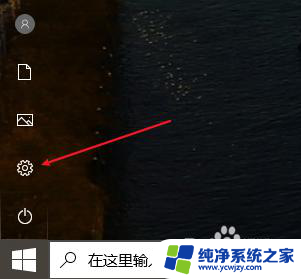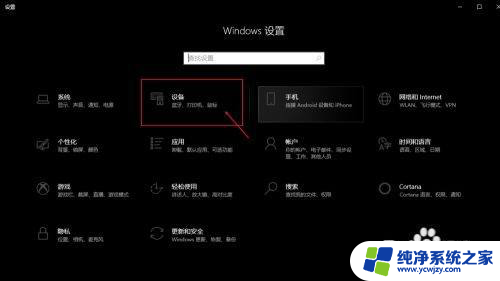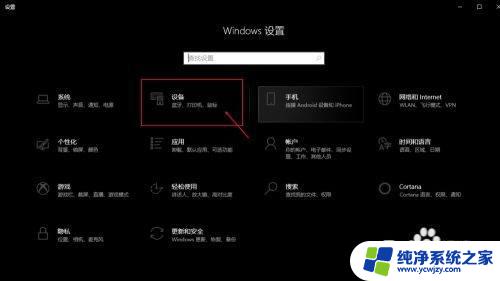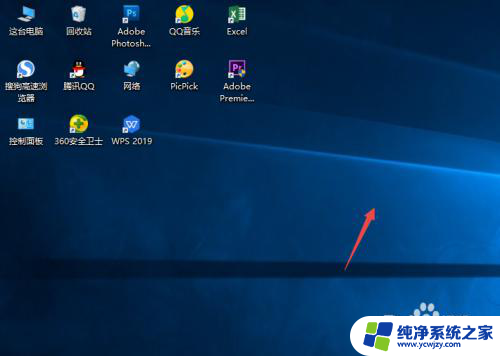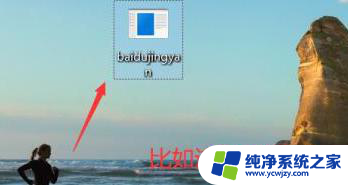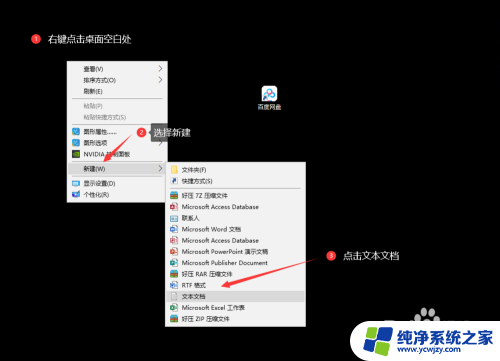开始扫描桌面快捷图标
更新时间:2024-07-29 16:08:24作者:jiang
在日常工作和生活中,我们经常需要使用扫描仪来扫描文件或图片,而在Win10桌面上创建扫描仪的快捷方式,可以帮助我们更快捷地进行扫描操作。通过简单的设置,我们可以在桌面上方便地找到扫描仪的快捷方式,省去了繁琐的寻找步骤,提高了工作效率。接下来让我们一起来了解如何在Win10桌面上创建扫描仪的快捷方式吧!
具体步骤:
1.点击左下角开始按钮,然后点击设置的齿轮
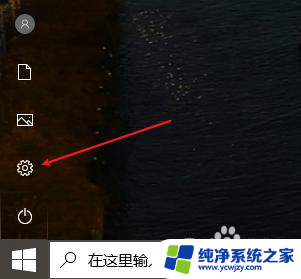
2.双击选择设备
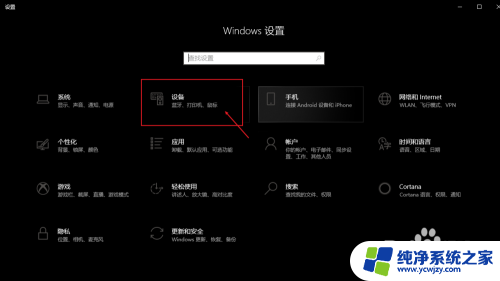
3.点击右侧的设备和打印机
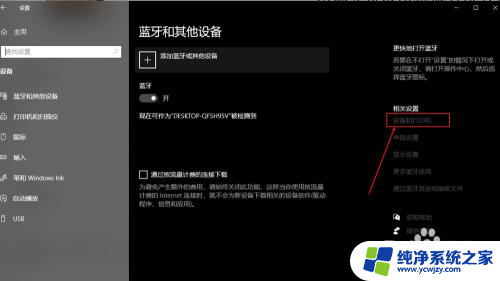
4.找到相对应的打印机双击打开
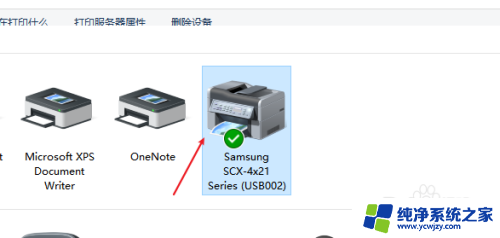
5.找到扫描文档或者图片,右键点击。选择创建快捷方式,桌面就有了快捷图标了
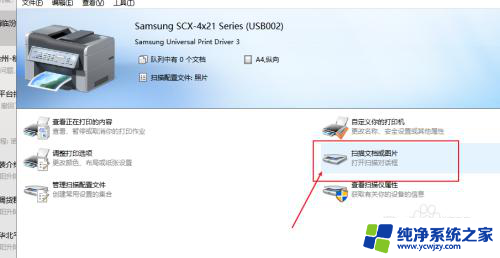
以上是关于如何扫描桌面快捷图标的全部内容,如果您有任何疑问,请按照以上小编的方法进行操作,希望这能对大家有所帮助。